CDR软件是许多广告公司或者艺术设计者,所以就为大家介绍CDR基本形状工具使用方法,教程属于入门,希望能对大家有所帮助!
步骤
1、如图所示,我们点击箭头所指的基本形状工具按钮。
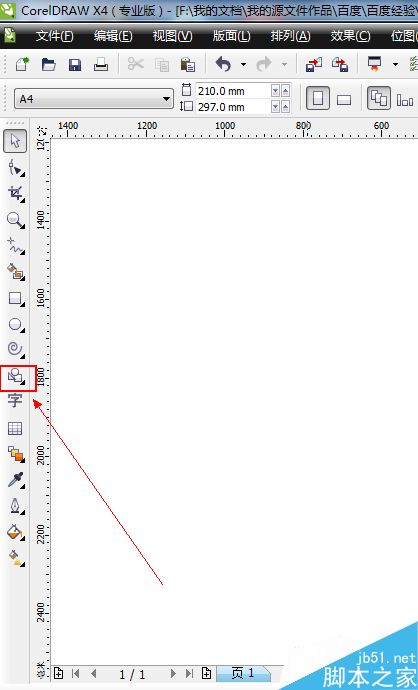
2、如图所示,我们随意绘制平行四边形。
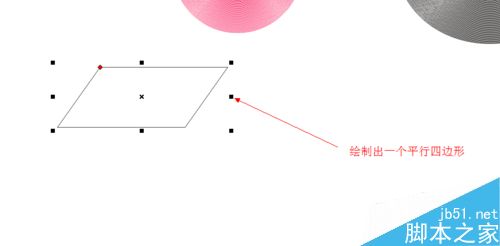
3、如图所示,我们点击箭头所指的黑色按钮。
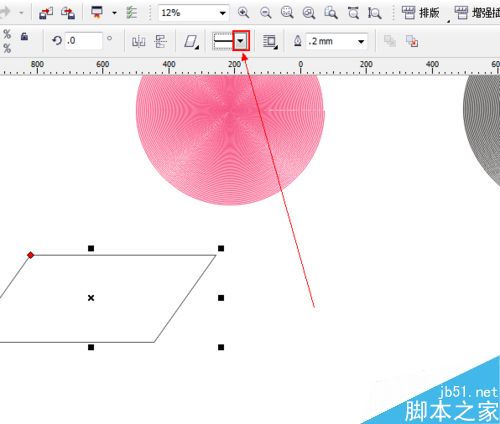
4、如图所示,在弹出的下拉列表菜单中,我们点击选择箭头所指的线条类型。
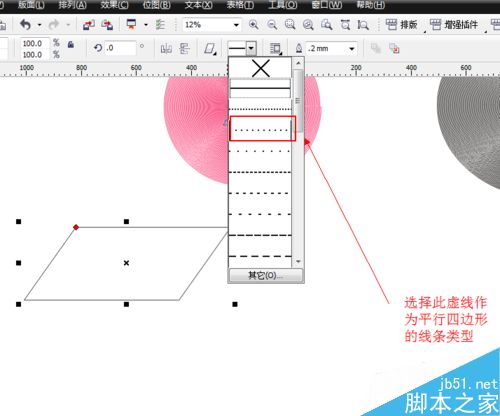
5、如图所示,我们看到图形的线条由原先的实线类型变为了现在的虚线类型。
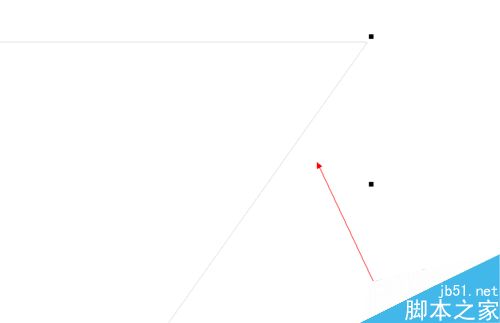
6、如图所示,我们点击箭头所指的黑色三角按钮。
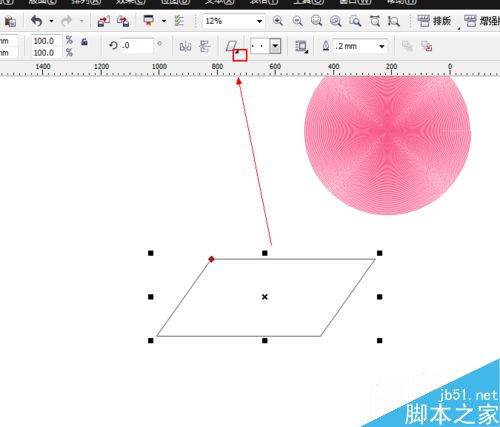
7、如图所示,在弹出的下拉列表菜单中,我们点击娃娃头这个图形。
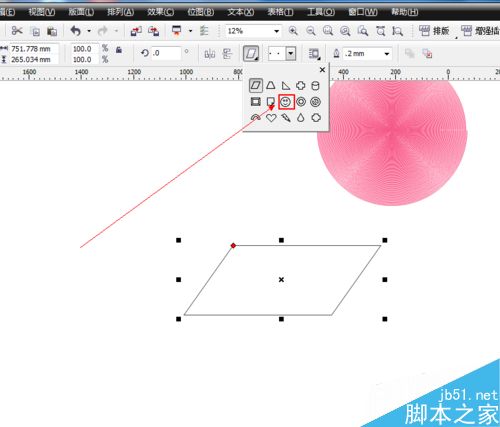
8、如图所示,我们就可以绘制出一个娃娃头这样的形状了。
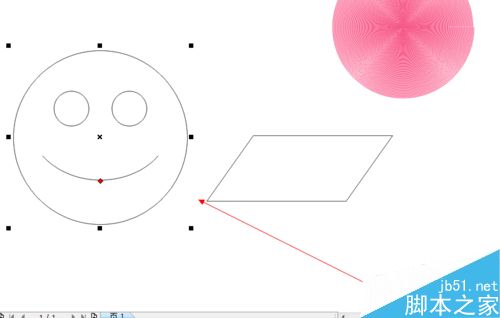
9、如图所示,在弹出的下拉列表菜单中,我们点击爱心这个图形。
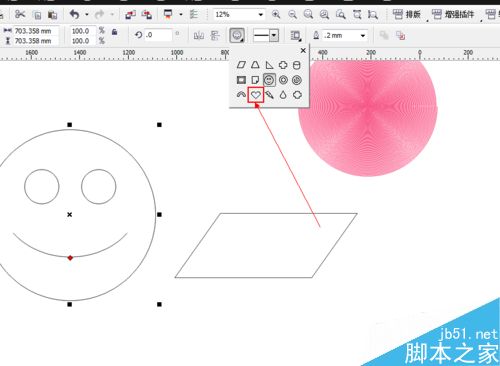
10、如图所示,我们就可以绘制出一个爱心这样的形状了。
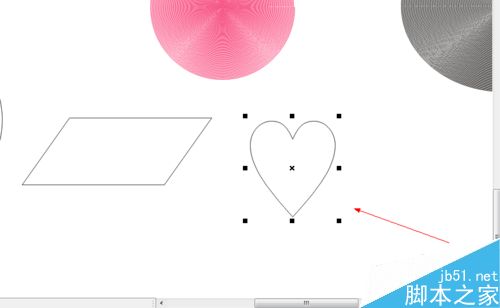
11、如图所示,我们鼠标左击点击箭头所指的黄色为爱心形状填充黄色。
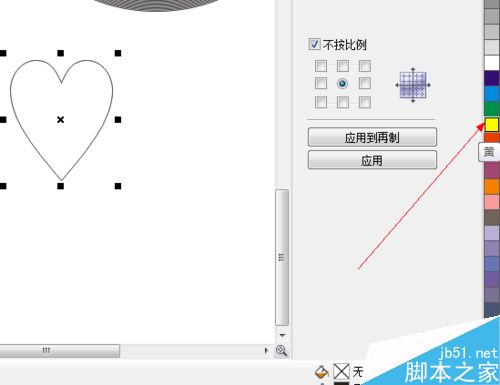
12、如图所示,我们鼠标右击点击箭头所指的红色为爱心形状描边红色。
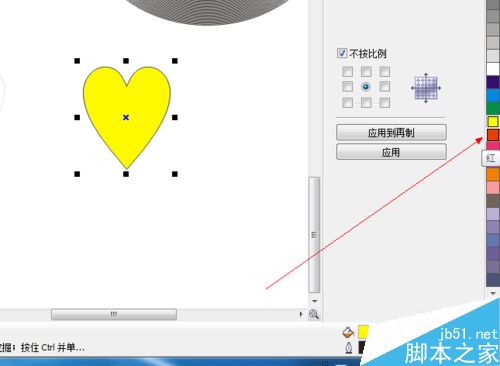
13、如图所示,我们已经绘制出了一个黄色填充红色边的爱心形状了。

注意事项
基本形状工具可以快速绘制出许多生活中遇到的图形形状哦!
以上就是CDR基本形状工具使用方法介绍,大家看完这篇文章之后是不是学会了啊,学会的朋友可以尝试用基本形状工具绘制其他图形哦!
相关阅读:
CDR中文字工具使用方法介绍
CDR中阴影工具使用方法介绍
入门:CDR中复杂星形工具使用方法
新闻热点
疑难解答